亲爱的电脑迷们,你是否曾想过,在苹果的优雅世界里,也能感受到Windows的强大?今天,就让我带你一起探索这个奇妙的世界,看看如何让Windows系统在苹果电脑上大放异彩!
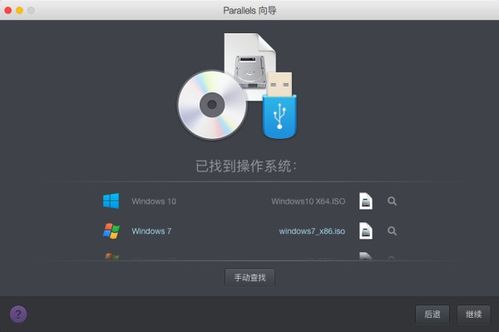
首先,让我们来了解在苹果电脑上安装Windows系统主要有两种方式:虚拟机和Boot Camp。
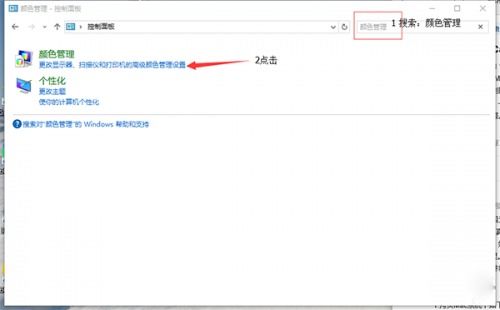
虚拟机,顾名思义,就是在一台电脑上模拟出另一台电脑的运行环境。在苹果电脑上,我们可以使用VirtualBox、Parallels等虚拟机软件来实现Windows系统的安装。
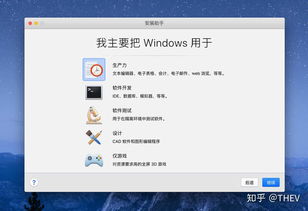
Boot Camp是苹果公司推出的一款官方工具,它允许用户在苹果电脑上安装Windows系统。使用Boot Camp,我们可以将苹果电脑变成一台真正的Windows电脑,享受Windows系统的所有功能。
接下来,让我们来看看如何使用虚拟机安装Windows系统。
首先,我们需要下载并安装一款虚拟机软件。这里以VirtualBox为例,你可以在官网(https://www.virtualbox.org/)下载并安装。
打开VirtualBox,点击“新建”按钮,创建一个新的虚拟机。
在创建虚拟机的过程中,选择操作系统为Windows。
根据你的需求,为虚拟机分配足够的内存和硬盘空间。
将Windows安装镜像加载到虚拟光驱,然后启动虚拟机,按照提示安装Windows系统。
接下来,让我们来看看如何使用Boot Camp安装Windows系统。
首先,确保你的苹果电脑支持Boot Camp。一般来说,只有使用Intel处理器的苹果电脑才能使用Boot Camp。
在Boot Camp安装之前,你需要下载Windows系统的ISO文件。
在苹果电脑上,打开“应用程序”-“实用工具”-“Boot Camp助理”,开始安装过程。
在Boot Camp助理中,选择创建Windows分区,并设置分区大小。
按照Boot Camp助理的提示,创建一个Windows安装U盘。
重启电脑,在启动时按住Option键,选择启动磁盘为Windows安装U盘。
进入Windows安装界面后,选择自定义安装,选中Boot Camp分区进行安装。
通过以上方法,你可以在苹果电脑上安装Windows系统,享受两个操作系统的便利。不过,需要注意的是,安装Windows系统可能会占用一定的存储空间,且一些功能可能需要使用专门的驱动程序才能正常工作。
希望这篇文章能帮助你成功在苹果电脑上安装Windows系统,让你在苹果的优雅世界里,也能感受到Windows的强大!